So reduzieren Sie die Höhe der Taskleiste
Die Taskleiste ist in unserem täglichen Gebrauch immer noch sehr wichtig. Eine komfortable Taskleiste kann uns helfen, besser ins Büro zu gehen und zu arbeiten. Wenn wir also die Taskleiste bei der Verwendung des Computers anpassen möchten, wie sollten wir sie dann anpassen? Als nächstes werde ich Ihnen die Details zum Reduzieren der Höhe der Taskleiste vorstellen. Wer es nicht weiß, kommt vorbei!
So verringern Sie die Höhe der Taskleiste
1. Geben Sie zum Starten die Tastenkombination „win+i“ ein, geben Sie „regedit“ ein und drücken Sie die Eingabetaste, um sie zu öffnen.
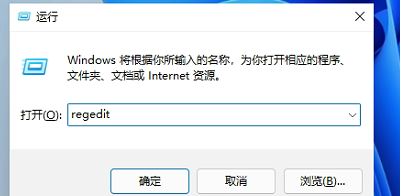
2. Kopieren Sie nach dem Aufrufen der Registrierungsseite „HKEY_CURRENT_USERSoftwareMicrosoft WindowsCurrentVersionExplorerAdvanced“ in die Adressleiste oben und drücken Sie die Eingabetaste, um es zu finden. Klicken Sie mit der rechten Maustaste auf den Ordner „Erweitert“, wählen Sie „Neu“ und einen „DWORD-Wert“ und nennen Sie ihn „TaskbarSi“.
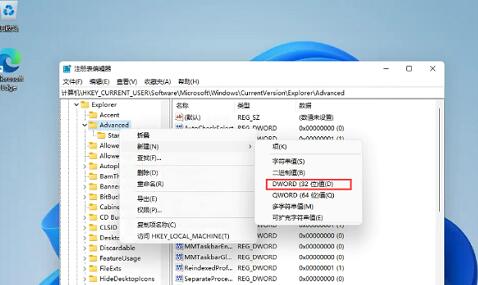
3. Doppelklicken Sie dann auf „TaskbarSi“, ändern Sie im angezeigten Fenster die „numerischen Daten“ auf „0“ und klicken Sie abschließend auf „OK“, um zu speichern.
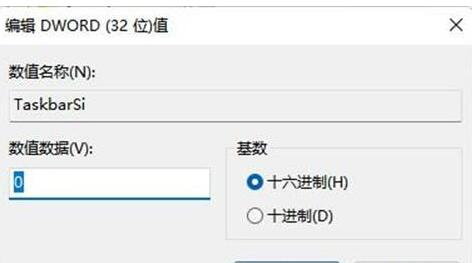
4. Die Taskleiste unten wird kleiner.
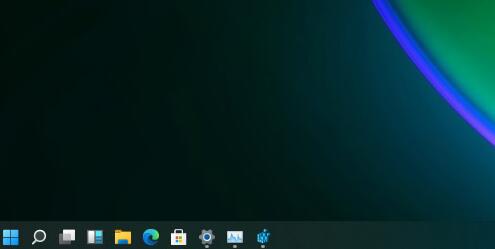
Das obige ist der detaillierte Inhalt vonSo reduzieren Sie die Höhe der Taskleiste. Für weitere Informationen folgen Sie bitte anderen verwandten Artikeln auf der PHP chinesischen Website!

Heiße KI -Werkzeuge

Undresser.AI Undress
KI-gestützte App zum Erstellen realistischer Aktfotos

AI Clothes Remover
Online-KI-Tool zum Entfernen von Kleidung aus Fotos.

Undress AI Tool
Ausziehbilder kostenlos

Clothoff.io
KI-Kleiderentferner

AI Hentai Generator
Erstellen Sie kostenlos Ai Hentai.

Heißer Artikel

Heiße Werkzeuge

Notepad++7.3.1
Einfach zu bedienender und kostenloser Code-Editor

SublimeText3 chinesische Version
Chinesische Version, sehr einfach zu bedienen

Senden Sie Studio 13.0.1
Leistungsstarke integrierte PHP-Entwicklungsumgebung

Dreamweaver CS6
Visuelle Webentwicklungstools

SublimeText3 Mac-Version
Codebearbeitungssoftware auf Gottesniveau (SublimeText3)

Heiße Themen
 1377
1377
 52
52


